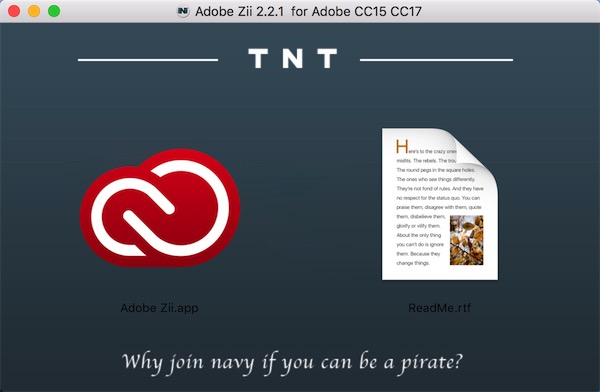大家好,WordPress网站和手机、APP、电脑系统一样,需要经常更新和升级。如果你的网站系统很多年没修补过漏洞,那会有潜在危险的。
我们说的是WordPress网站,除了日常更新内容之外,还有很多项目会经常更新。
- WordPress自身定期会升级(每月)
- WordPress商业主题会定期升级(每月)
- WordPress插件不定期升级(有的每月,有的每年)
前往《用 WordPress和 Avada做网站》完整版教程
这些升级,最麻烦的是主题升级,这节课我们详细说下这个最麻烦的。WordPress商业主题功能很强大,它的更新升级不像我们手机系统升级、QQ软件升级那么容易。网站的结构是BS结构(浏览器B/服务器S),QQ微信这种软件是CS结构(客户端C/服务器端S)网站自身升级受主机环境影响很大,匹配好的主机可以一键自动升级,匹配不好的要手动升级。
这节课就和大家聊聊Avada主题更新的那点事,这个方法同样适用于WordPress其他主题的更新升级。
Avada主题的升级方法有两种,一键自动升级和手动更新升级。
一键更新很简单,主题一旦有了新版本,WordPress后台会有提示,顶部更新提示和外观主题提示,根据提示,点击更新,等待升级成功的界面。这叫一键升级。
但现实情况是一键升级经常失败,即便是输入了主题正版密钥,主题成功注册,出现升级提示,但升级还是失败,这其中原因很多,主要原因是主机环境,详细信息有点复杂,暂不展开。
不能一键更新升级的同学,可以用手动升级方案,下面才开始进入正题,手动更新WordPress主题,以Avada主题为例。(此方法同样适合其他主题升级)
升级之前的准备工作:
- Avada主题的网站,现在的版本是5.2.1(不建议本地环境)
- Avada主题包,版本5.2.2(zip包,5MB左右)
- FTP软件,可连接到网站主机
提示:Avada主题源码包如需下载,请到课程第一章节,有一课时是Avada原包和汉化包的下载地址链接和密码。如果是非教程用户,可以到某宝搜索店铺:achair的宝箱。
升级步骤:(共四步)
第一步:切换主题
先进入WordPress后台,左侧菜单“外观”里有个“主题”,点开Avada主题详情,查看当前主题的版本。还是在主题界面里,切换其他主题,比如WordPress默认主题。因为Avada主题在升级之前,要关掉Avada,切换其他主题,Avada主题文件保持“未使用”状态,才可删除。
第二步:删除主题旧版本文件
还是在主题界面里,点击Avada主题详情,最下面有个红色的“删除”文字按钮,删除Avada主题。这种删除方法速度最快。删除主题后,回到WordPress后台的外观主题里查看,主题是否删除干净。如果这种方法不能删除干净,发现主题残余文件,下面还有两个方法,彻底清除Avada主题文件。
2.1 用FTP软件进入主题目录/wp-content/themes/,删除Avada目录,这种方法最慢,如果还删不干净,可以用下面的方法
2.2 进入虚拟主机的后台控制面板,找文件管理功能,在这里删除文件或者目录。
友情提示:更新之前先备份,站点文件和数据库文件都要备份,网站备份的几种办法,如果有需要,请给我留言,以后再做一期WordPress网站备份教程。
就算不做整站备份,也要备份之前修改过的php文件,比如Avada主题后台增加微软雅黑字体,修改过对应的php文件。还有Avada主题汉化过,以前上传的中文语言mo文件。这些在删除前都做好备份。
第三步:上传Avada主题。(这步操作有三种方法)
3.1 在WordPress后台外观主题里,添加新主题,上传主题,选择本地的Avada.zip压缩包(大约5MB),这种方式不推荐,因为上传过程中容易发生中断,造成服务器端的主题文件不完整,影响以后使用。
3.2 用FTP工具把本地解压后的Avada目录上传至WordPress的主题目录/wp-content/themes/,这种上传方式速度较慢。Avada主题解压缩后,有1600多个文件。
3.3 用FTP工具把Avada压缩包文件上传到主机空间(不需要本地解压),再用主机的控制面板,找到文件解压功能,在线给主题压缩包解压,这种效率最高,速度快,成功率也高,大部分虚拟主机都有此功能。
友情提示:一个文件夹有1600个小文件,共5MB。有个文件也是5MB,用FTP软件分别上传,你们猜猜哪种方式先完成。前者所有的时间远大于后者。
第四步:安装自带插件。(这步也有两种方法)
回到WordPress后台外观的主题,查看新版本的Avada并启用。根据提示升级Avada自带两个插件,fusion builder和fusion core。
4.1 一键自动升级,如视频演示,如果主机设置问题不能正常升级插件,可用第二种升级插件方法:手动升级。Avada的两个自带插件,安装和升级需要从Avada远程服务器自动获得,没有本地的插件安装包文件。
4.2 在WordPress后台插件里删掉旧版本编辑器插件,然后回到Avada控制台的插件标签,发现编辑器插件未安装,直接在线安装即可。
Avada主题手动更新结束,这个方法同样适用于其他WordPress主题,特别是商业主题,因为商业主题容量很大,文件很多,升级耗费时间长,对主机环境要求高。
这节课内容就到这里,我们下次课见。